
Wichtig:
Die Nachahmung der dargestellten Abbildungen geschieht auf eigene Gefahr. Wir übernehmen keinerlei Haftung für mögliche Defekte an Ihrem Gerät. Wer unsichere Bastelfinger hat, sollte sich direkt an eine professionelle Reparaturwerkstatt wenden! ( Siehe Rechts -> )
Einmal gründlich Hände waschen
oder mit Gummihandschuhen arbeiten,
wobei diese bei der Friemelei echt stören können.
Falls Du an Deinem Arbeitsplatz Teppich verlegt hast,
empfehlen wir Dich einmal an der Heizung zu entladen
um statische Ladungen los zu werden, die SMD Bauteile
auf den Platinen zerstören könnten.
Dann schaltest Du Dein
Samsung Galaxy S3 aus und los geht´s!
Akkudeckel abklipsen, Akku, SD-Karte und Sim-Karte
rausnehmen.


Folgende Schrauben lösen.

Sind alle Schrauben entfernt kann die geklipste Blende
von unten nach oben abgehoben werden.


Connector von unten nach oben abklipsen und
die Lautsprechereinheit abheben.



Um die WLan-Antenne vom Mainboard zu lösen den
geklickten Kontakt von unten nach oben abklicken.

Dann die an der Displayeinheit verklebte Antenneneinheit
von unten langsam lösen und das Kabel aus dem Kanal ziehen.



Folgende Connectoren von unten abklipsen.

Schwarze Mainboardschraube entfernen und das Mainboard
vorsichtig von unten abheben.


Zuerst die silberne Schraube entfernen, dann
Kamera und Näherungssensor von unten ausheben.



Der Vibrationsmotor ist auf der Displayeinheit verklebt
nutze die Aussparung um Ihn vorsichtig von unten nach
oben vom Kleber abzuheben.

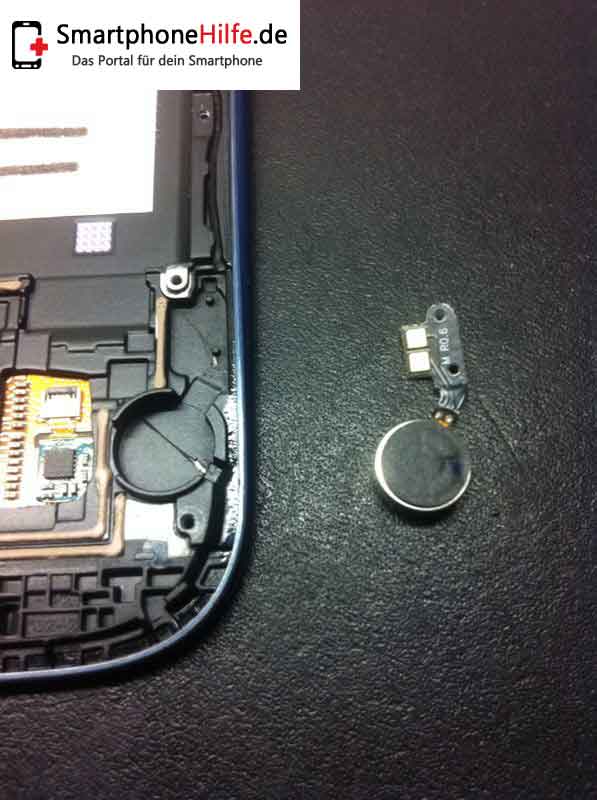
Hier ist Fingerspitzengefühl geboten.
Zuerst die Blende für die Laut/Leise Taste von
innen nach aussen rausdrücken.

Das geklebte Flexkabel vorsichtig unterheben.

Hörmuschel aus der Fassung heben.

Laut/Leise klicker aus Fassung heben und
das komplette Flexkabel entnehmen.


Jetzt die Blende für den An/Aus – Schalter von innen rausdrücken.


Wichtig:
Auf der neuen Displayeinheit sollte sich graue Wärmeleitpaste
befinden. Ist Schutzfolie drüber, diese unbedingt ablösen! (Siehe Bild!)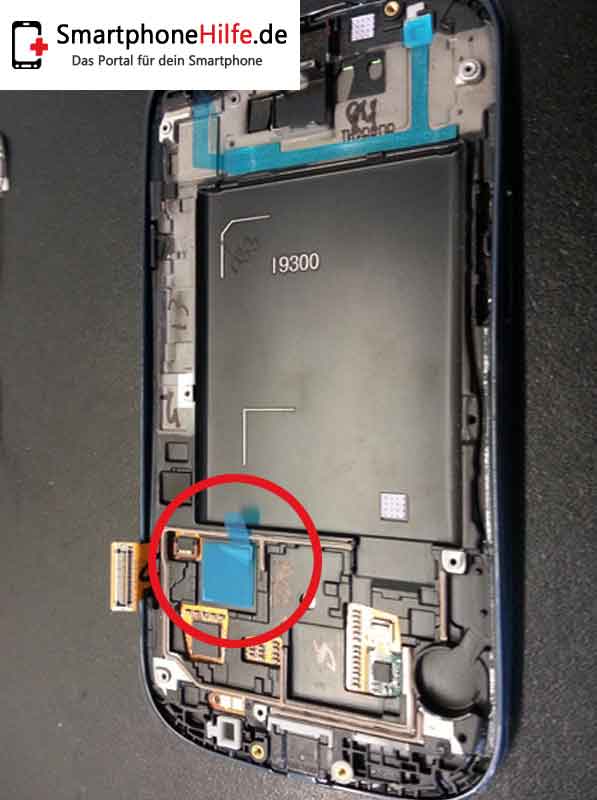
Jetzt die Teile in der umgekehrten Reihenfolge wieder
auf die neue Displayeinheit bauen, Gerät starten
und alle Funktionen über den hier beschriebenen LCD-Check testen.
Du willst die Angelegenheit lieber einem Profi überlassen?
Dann suche Dir einen Handydoctor in der Nähe!
Wir wünschen Euch viel Erfolg!